
Alle brukere uten unntak som besitter Apple-enheter, vet og bruker iTunes-programmet. Dessverre, bruk av programmet ikke alltid great. Spesielt i denne artikkelen vil vi se på hva du skal gjøre hvis applikasjoner ikke vises i iTunes.
En av de viktigste Apple Stores er App Store. Denne butikken inneholder et omfattende spillbibliotek og applikasjoner for Apple-enheter. Brukeren som har fullført en Apple-enhet til en datamaskin, kan administrere listen over programmer på gadgeten, og legge til ny og fjerne unødvendig. I denne artikkelen vurderer imidlertid problemet på hvilke hjemmeskjermer på enhetene som vises, men iTunes-programlisten selv mangler.

Hva om applikasjoner ikke vises i iTunes?
Metode 1: Oppdater iTunes
Hvis du ikke har oppdatert iTunes i lang tid på datamaskinen, kan det enkelt føre til problemer med å vise programmer. I dette tilfellet må du utføre en oppdateringskontroll i iTunes, og hvis de oppdages, for å utføre dem.Se også: Hvordan oppdatere iTunes på en datamaskin
Etter det, prøv på iTunes å synkronisere.
Metode 2: Autoriser datamaskin
I dette tilfellet kan mangelen på tilgang til applikasjoner i iTunes oppstå på grunn av at datamaskinen ikke er autorisert.
For å godkjenne datamaskinen, klikk på fanen "Regnskap" og så gå til poenget "Autorisasjon" - "Tillat denne datamaskinen".
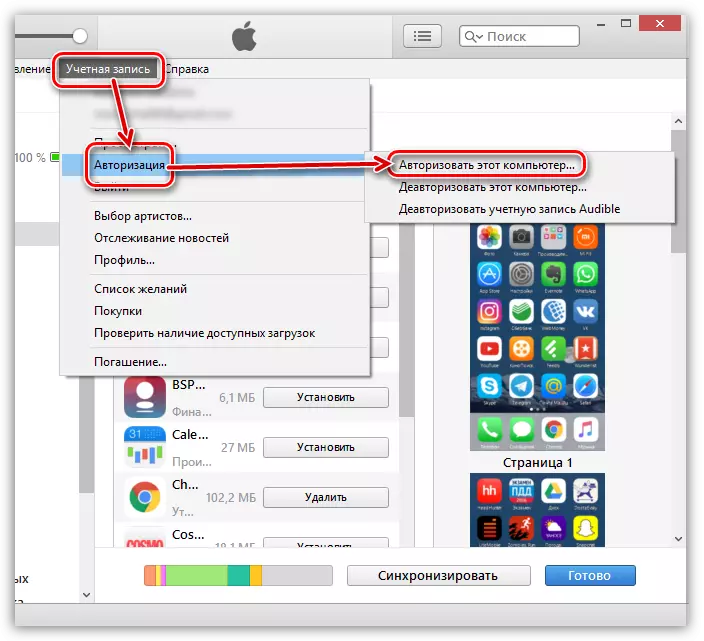
I vinduet som åpnes, må du skrive inn passordet fra Apple ID-kontoen din.

Neste øyeblikk vil systemet varsle om at en autorisert datamaskin har blitt mer.

Metode 3: Tilbakestill Jailbreak
Hvis jelbreak-prosedyren ble utført på Apple-enheten din, så med stor sannsynlighet, var det mulig å si at det var det at det var grunnen til forekomsten av problemer når de viste applikasjoner i iTunes.I dette tilfellet må du nullstille jailbreak, dvs. Utfør enhetens gjenopprettingsprosedyre. Om hvordan denne prosedyren er produsert, før fortalt på vår nettside.
Se også: Hvordan gjenopprette iPhone, iPad eller iPod via iTunes
Metode 4: Installer iTunes på nytt
Systemfunksjoner og feilinnstillinger kan medføre problemer når du arbeider med iTunes. I dette tilfellet anbefaler vi at du installerer iTunes på nytt og deretter betjener og synkroniserer Apple-enheten med programmet for å feilsøke problemet når du søker om programmer.
Men før du installerer en ny versjon av programmet, må du fjerne den gamle fra datamaskinen, og dette må gjøres helt. Om hvordan denne oppgaven er å implementere, før vi allerede har fortalt på nettstedet.
Se også: hvordan å fjerne iTunes fra en datamaskin helt
Og bare etter at programmet er fjernet fra datamaskinen, start datamaskinen på nytt, og fortsett å laste ned og installere iTunes.
Last ned iTunes-programmet
Dette er som regel de grunnleggende metodene for å løse problemet med å vise programmer i iTunes. Hvis du har våre egne måter å eliminere dette problemet, fortell oss om dem i kommentarene.
